HarmonyOS 鸿蒙Next启动模拟器页面LOG下一直转圈无法进入
HarmonyOS 鸿蒙Next启动模拟器页面LOG下一直转圈无法进入
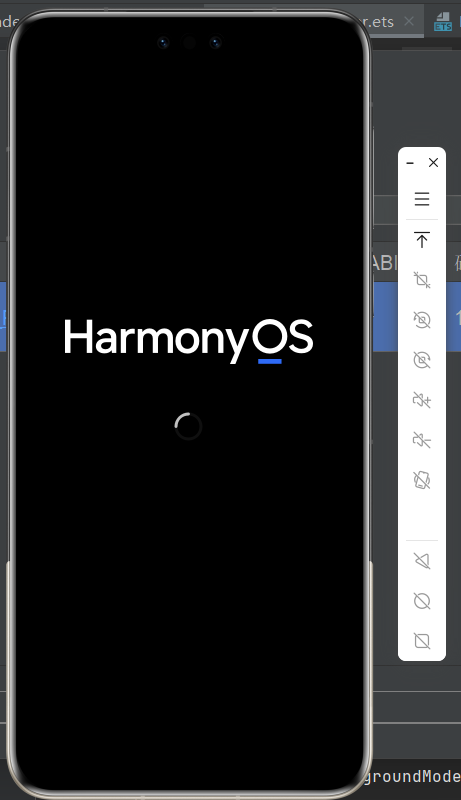
模拟器页面无法加载进入
更多关于HarmonyOS 鸿蒙Next启动模拟器页面LOG下一直转圈无法进入的实战教程也可以访问 https://www.itying.com/category-93-b0.html
3 回复

公司电脑,集成显示器,同样的问题
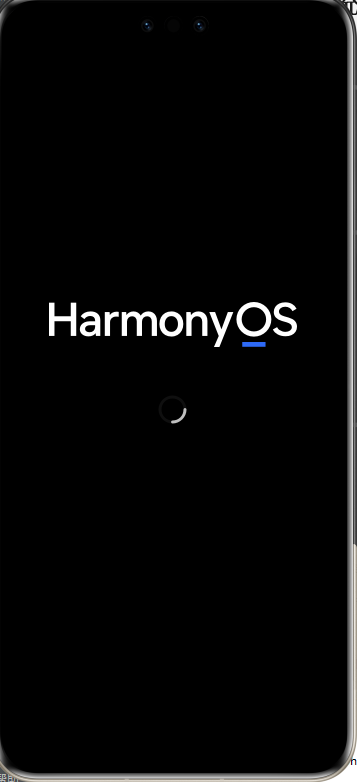
更多关于HarmonyOS 鸿蒙Next启动模拟器页面LOG下一直转圈无法进入的实战系列教程也可以访问 https://www.itying.com/category-93-b0.html
针对HarmonyOS 鸿蒙Next启动模拟器页面LOG下一直转圈无法进入的问题,以下是一些可能的解决方案:
- 检查系统配置:确保电脑满足模拟器的系统要求,包括操作系统版本、CPU支持VT-x或AMD-V、足够的内存等。同时,确保没有在虚拟机系统中运行模拟器。
- 更新软件和驱动:检查鸿蒙模拟器及开发工具DevEco Studio是否为最新版本,并尝试更新。同时,检查显卡驱动是否为最新或兼容版本,必要时回退驱动版本。
- 查看日志文件:检查模拟器的日志文件,通常可以在模拟器的安装目录或用户数据目录中找到,这些日志文件可能包含导致启动失败的具体错误信息。
- 清理缓存和用户数据:在设备管理器中选中模拟器,执行“Wipe User Data”操作,清理缓存和用户数据后重启模拟器。
- 以管理员权限运行:在Windows系统上,右键点击DevEco Studio的快捷方式,选择“以管理员身份运行”。
如果上述方法均无法解决问题,可能是模拟器镜像损坏或HAXM未正确安装,建议重新安装模拟器镜像和HAXM。如果问题依旧没法解决请联系官网客服,官网地址是:https://www.itying.com/category-93-b0.html 。







